联想电脑蓝屏怎么重装系统-联想pro电脑蓝屏怎么重装系统
发布时间:2025-11-26 10:19:13
联想电脑蓝屏怎么重装系统?真正遇到系统故障时,你会深刻意识到:很多常规的解决方法根本就用不上,因为电脑都无法进入桌面,你也根本无法打开“系统自带工具”,更别说运行程序了。而经过制作的U盘启动盘就完全不一样,它能让电脑绕过损坏的系统,从U盘独立启动进入WinPE维护环境,然后直接执行win10系统安装。下面就来好好学习联想pro电脑蓝屏怎么重装系统吧。

电脑品牌:联想
系统版本:win10专业版
U盘:一个16GB容量的u盘
装机工具:电脑店u盘启动盘制作工具(点击链接下载)
二、U盘重装系统准备工作
1、在创建U盘启动盘时,务必要检查磁盘的健康状况。
如果你在复制数据到U盘时,发现硬盘读取速度异常缓慢,或者复制过程中出现错误导致中断,这时候就需要进行磁盘坏道检测。确保没有坏道并进行必要的修复,以保证U盘启动盘的稳定性和可靠性。
2、下载系统镜像:
a.打开浏览器-搜索关键词“ windows ”;
b.点击“下载Windows10”;
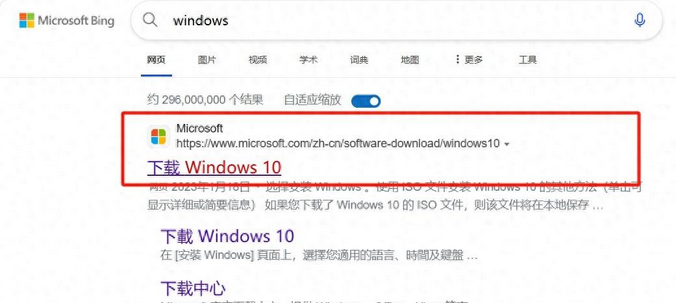
c.Windows10直接用官方提供的下载工具下载即可。

3、U盘启动盘安装也可分为两种方式,第一种是成功制作U盘启动盘之后,直接把系统iso存入启动U盘中,另外一种也可以将系统iso不放到U盘,直接放置在本地电脑D盘中。
三、U盘重装系统教程
1、制作u盘启动盘
a. 在电脑店官网里,下载u盘启动盘制作工具,通过它来将u盘制作成pe启动盘。
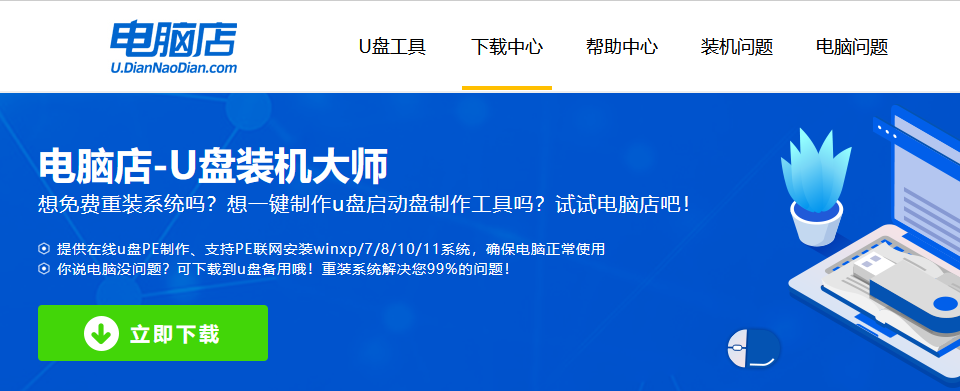
b. 解压后打开该工具,插入u盘,点击【全新制作】即可。
注意事项:a.下载制作工具前将电脑上所有杀软关闭,避免误杀组件。b.u盘空间8GB以上为佳,且里面没有重要数据。

c.制作完成后,接下来需要下载系统镜像,一般推荐在msdn网站上下载,下载后将镜像保存在u盘启动盘或除系统盘以外的其他分区中。
2、设置进入u盘
a.查询电脑的u盘启动快捷键,输入类型和品牌即可查询到,也可参考如下的图片:
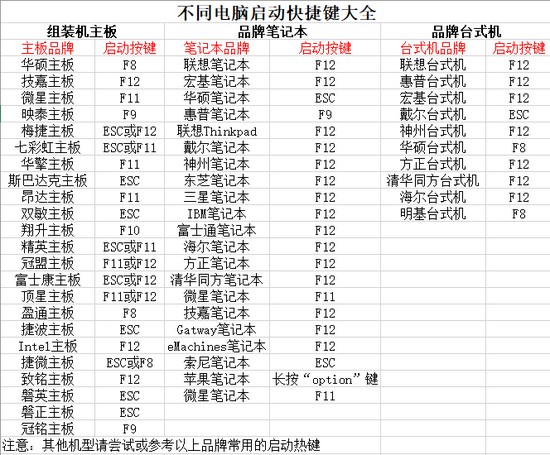
b. 重启后按下快捷键,进入优先启动项设置界面后,选择u盘回车。
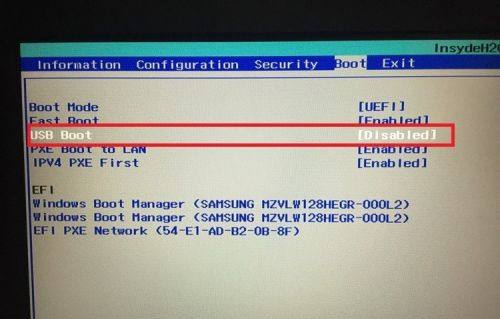
c. 进入到电脑店winpe主菜单,选择【1】启动win10PEx64(大于2G内存)后回车。
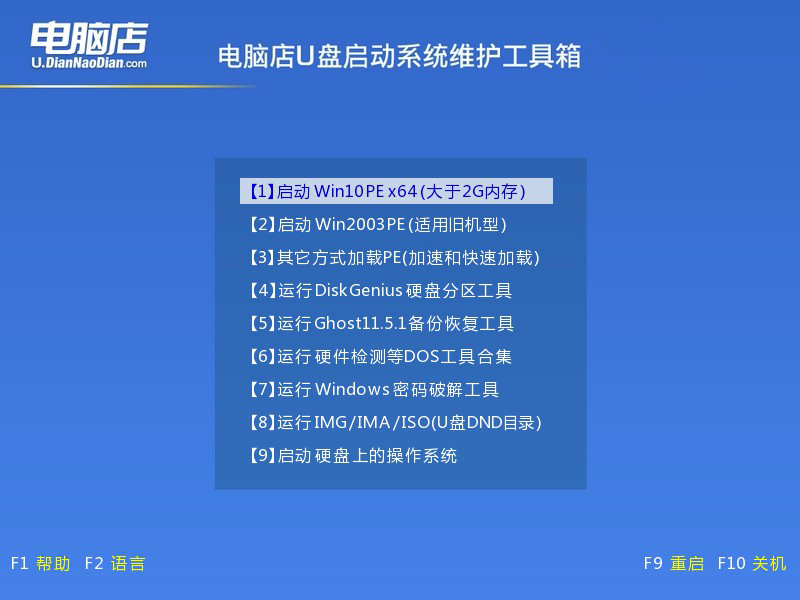
3、u盘装系统
a.在桌面打开电脑店一键装机软件,如图所示,选择镜像和系统分区,点击【执行】即可开始安装。

b.在一键还原窗口中,默认设置点击【是】即可。
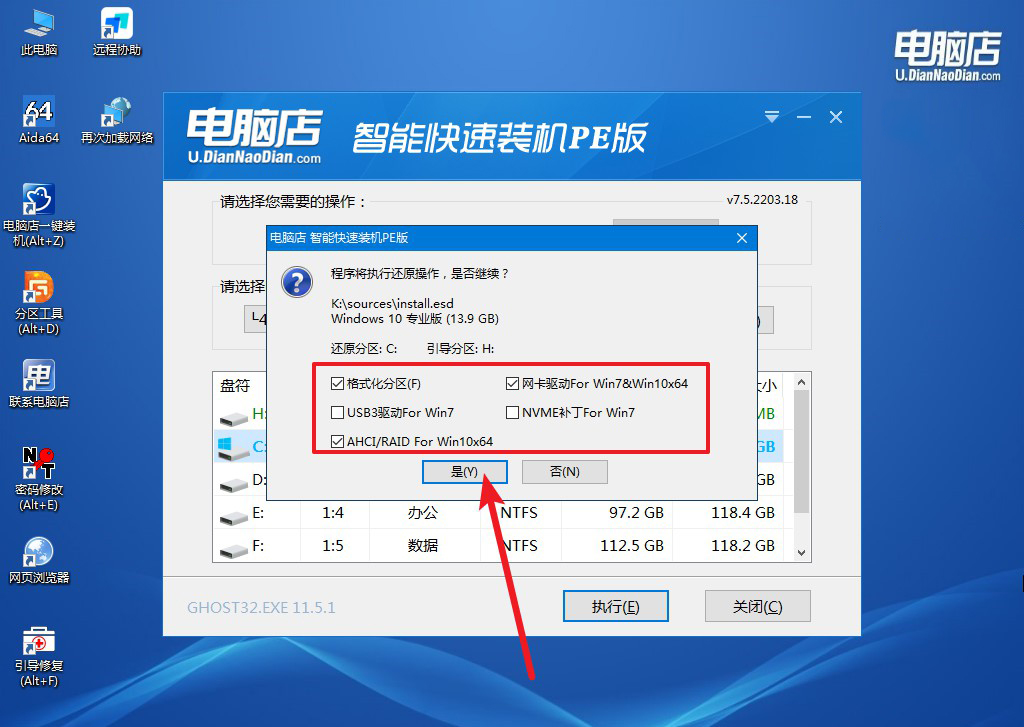
c.接下来等待安装,完成后重启就可以进入系统了!
四、U盘重装系统相关问题
电脑系统重装完很卡怎么办?
1. 安装完整驱动
重装系统后,Win7/Win10 自带的驱动可能只是最基础的,很多硬件(显卡、芯片组、网卡、USB 控制器)缺少专用驱动会导致卡顿。
去主板或笔记本官网下载对应型号的驱动:芯片组驱动 → 显卡驱动 → 网卡驱动 → 声卡驱动 → USB 驱动。按顺序安装,先芯片组,再显卡,最后其他。
2. 检查启动项和服务
重装系统默认会开启很多服务和开机启动项,有些占用大量内存和 CPU。
Win + R → msconfig → 回车,切换到 启动 标签(Win10 在任务管理器 → 启动),关闭不必要的启动项
在 服务 标签勾选“隐藏所有 Microsoft 服务”,禁用不必要的第三方服务。
3. 系统优化
磁盘整理:机械硬盘重装后建议整理磁盘碎片。
关闭视觉效果:控制面板 → 系统 → 高级系统设置 → 性能 → 调整为最佳性能
检查虚拟内存:重装系统后虚拟内存可能不足,建议系统管理或手动设置为 物理内存 1.5 倍左右
现在,你知道联想pro电脑蓝屏怎么重装系统了吧。不管原系统是否能开机都能操作,u盘启动盘都可以让你对电脑进行操作。而且,更厉害的是,它还能提供分区、引导修复、备份还原等功能,真正意义上“万能工具”。只要准备好它,无论电脑什么时候出问题,都不至于束手无策。

